备份《我的世界》联机存档是确保你和朋友辛苦搭建的世界不会因意外丢失而进行的重要操作,下面将详细介绍如何备份《我的世界》朋友联机的存档,不仅阐述通用的备份步骤,也会提及特定平台如网易版《我的世界》局域网联机存档的备份方法,具体分析如下:
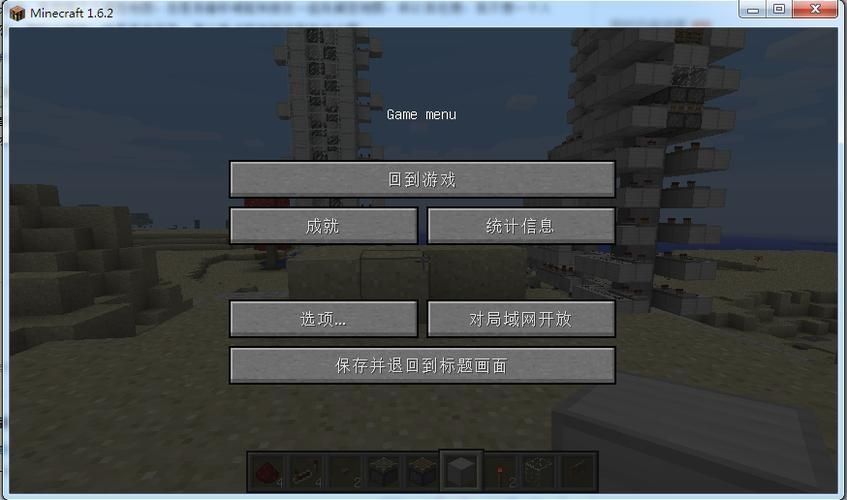
1、定位存档文件夹
打开游戏选项:启动《我的世界》,在主页面选择“选项”,然后点击“资源包”,接着点击“打开包文件夹”。
导航至存档目录:进入resourcepacks的上一级文件夹,如果游戏版本是隔离的话,应该能看到对应版本的文件夹,进入该文件夹,找到saves文件夹,里面包含了所有的存档文件。
2、选择要备份的存档
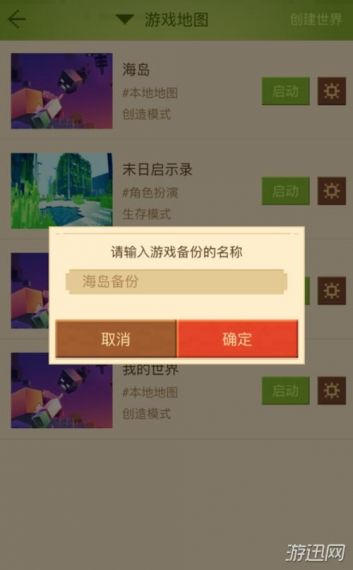
识别目标存档:在saves文件夹中,找到你想要备份的存档文件夹,每个文件夹代表一个独立的世界,文件夹名称通常与世界名称相同。
确认存档完整性:检查所选存档文件夹内的文件是否完整,以确保备份的存档可以正常使用。
3、执行备份操作
复制存档文件夹:将选定的存档文件夹复制到安全的地方,比如外部硬盘、USB闪存驱动器或其他存储设备上。
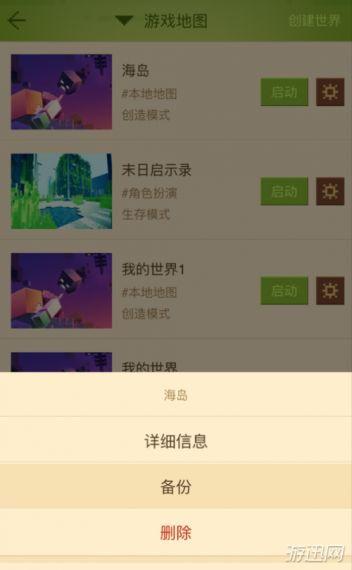
定期更新备份:随着游戏的更新和世界的改变,记得定期重复此步骤以保持备份的时效性。
4、备份不同版本的存档
Java版备份:如果使用的是Java版《我的世界》,可以在用户目录下找到.minecraft/saves文件夹进行备份。
网易版局域网联机备份:对于网易版的《我的世界》局域网联机,存档通常位于MCLauncher\MCLDownload\Game\自己账号\LanGameHost路径下。
5、转移存档到另一台计算机
查找另一台计算机的存档路径:在不同电脑中,按照上述方法找到《我的世界》的存档文件夹。
复制并粘贴存档文件:将备份的存档文件复制并粘贴到另一台电脑的相应位置,确保文件夹结构不被改变。
在了解以上内容后,以下还有一些其他注意事项:
确保在执行备份操作时,关闭所有正在运行的《我的世界》实例,以避免文件被锁定或造成数据损坏。
存档文件夹可能包含多个文件和子文件夹,请确保全部选中进行复制,避免遗漏导致存档无法正确加载。
如果使用版本管理系统,确保备份的存档与当前游戏版本兼容,若有必要,查看游戏更新日志了解版本间的兼容性情况。
存档文件可能占用不少空间,请确保备份存储设备有足够的空间来存放文件。
无论是为了保护你在《我的世界》中与朋友们共同创造的世界,还是为了在不同的设备之间共享游戏进度,备份存档都是一项重要的操作,通过上述详细步骤,你可以轻松地完成这项任务,无论是对Java版还是网易版《我的世界》局域网联机存档,记得定期备份,并在需要时安全地转移存档,如此便可在任何情况下都能继续享受你的《我的世界》冒险之旅。


